वीबीए में पंक्तियों को कैसे हाइलाइट करें: उदाहरणों के साथ
आप पंक्तियों को हाइलाइट करने के लिए VBA में निम्नलिखित विधियों का उपयोग कर सकते हैं:
विधि 1: सक्रिय पंक्ति को हाइलाइट करें
SubHighlightActiveRow ()
ActiveCell.EntireRow.Interior.Color = vbYellow
End Sub
यह विशेष मैक्रो वर्तमान में सक्रिय पंक्ति को हाइलाइट करेगा.
विधि 2: किसी विशिष्ट पंक्ति को हाइलाइट करें
SubHighlightSpecificRow ()
Rows(" 4:4 ").Interior.Color = vbYellow
End Sub
यह विशेष मैक्रो वर्तमान शीट की पंक्ति 4 को हाइलाइट करेगा।
विधि 3: एकाधिक विशिष्ट पंक्तियों को हाइलाइट करें
SubHighlightSpecificRows ()
Range(" 2:2,4:4,6:6,8:8 ").Interior.Color = vbYellow
End Sub
यह विशेष मैक्रो वर्तमान शीट की पंक्तियों 2, 4, 6 और 8 को हाइलाइट करेगा।
नोट : 2 और 8 के बीच की सभी पंक्तियों को हाइलाइट करने के लिए, आप इसके बजाय रेंज (“2:8”) टाइप कर सकते हैं।
निम्नलिखित उदाहरण दिखाते हैं कि व्यवहार में प्रत्येक विधि का उपयोग कैसे करें।
उदाहरण 1: सक्रिय पंक्ति को हाइलाइट करें
मान लें कि सेल B3 वर्तमान में चयनित है।
हम वर्तमान में सक्रिय पंक्ति में प्रत्येक सेल को हाइलाइट करने के लिए निम्नलिखित मैक्रो बना सकते हैं
SubHighlightActiveRow ()
ActiveCell.EntireRow.Interior.Color = vbYellow
End Sub
जब हम इस मैक्रो को चलाते हैं, तो हमें निम्नलिखित आउटपुट प्राप्त होता है:
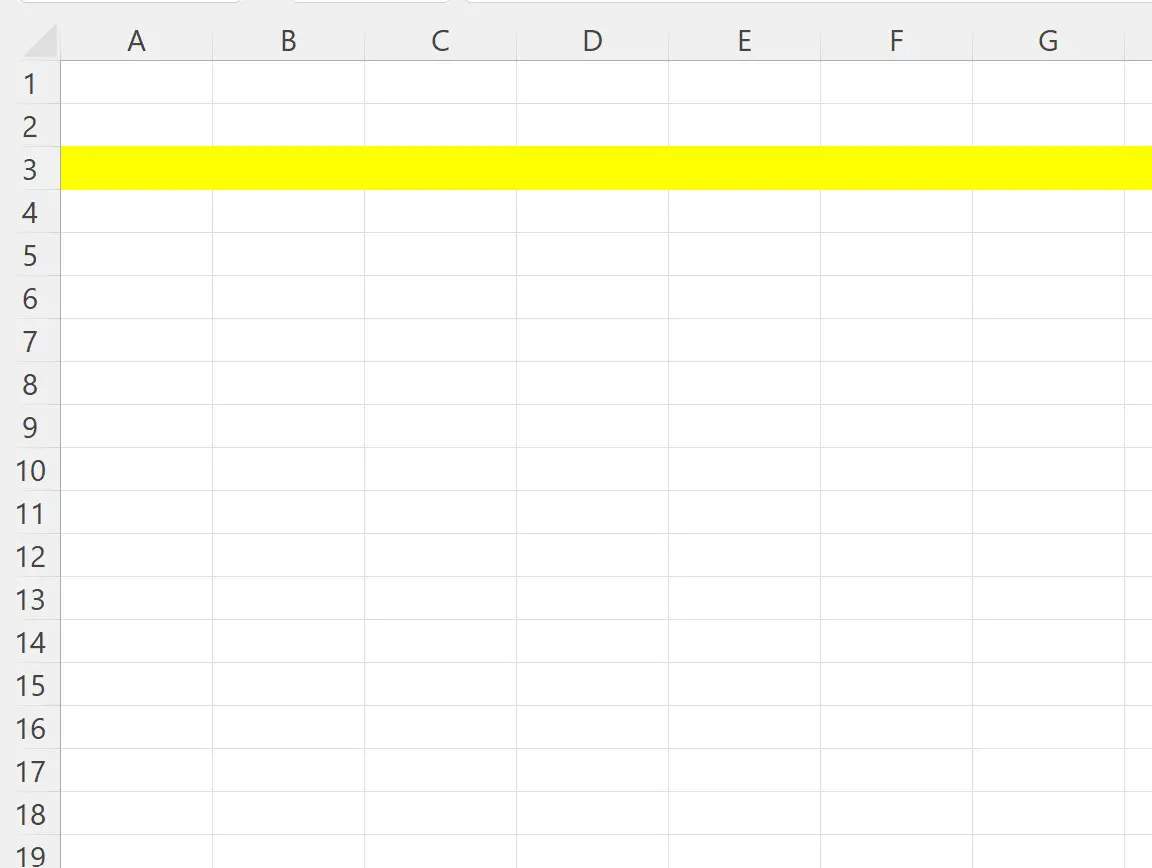
ध्यान दें कि तीसरी पंक्ति की प्रत्येक कोशिका को हाइलाइट किया गया है और अन्य सभी पंक्तियाँ अछूती रहती हैं।
उदाहरण 2: एक विशिष्ट पंक्ति को हाइलाइट करें
मान लीजिए हम केवल चौथी पंक्ति को हाइलाइट करना चाहते हैं।
ऐसा करने के लिए हम निम्नलिखित मैक्रो बना सकते हैं:
SubHighlightSpecificRow ()
Rows(" 4:4 ").Interior.Color = vbYellow
End Sub
जब हम इस मैक्रो को चलाते हैं, तो हमें निम्नलिखित आउटपुट प्राप्त होता है:
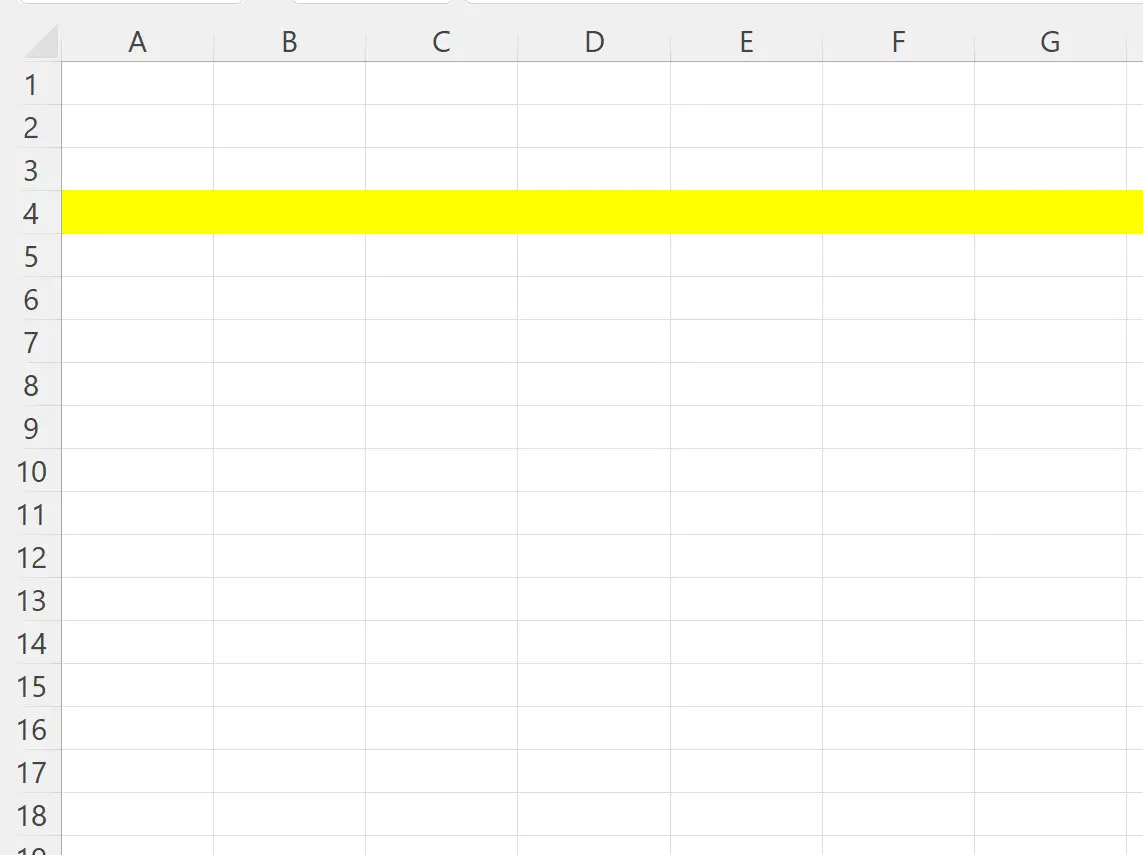
ध्यान दें कि चौथी पंक्ति में प्रत्येक कोशिका को हाइलाइट किया गया है और अन्य सभी पंक्तियाँ अछूती रहती हैं।
उदाहरण 3: एकाधिक विशिष्ट पंक्तियों को हाइलाइट करें
मान लीजिए कि हम वर्तमान शीट की पंक्तियों 2, 4, 6 और 8 को हाइलाइट करना चाहते हैं।
ऐसा करने के लिए हम निम्नलिखित मैक्रो बना सकते हैं:
SubHighlightSpecificRows ()
Range(" 2:2,4:4,6:6,8:8 ").Interior.Color = vbYellow
End Sub
जब हम इस मैक्रो को चलाते हैं, तो हमें निम्नलिखित आउटपुट प्राप्त होता है:
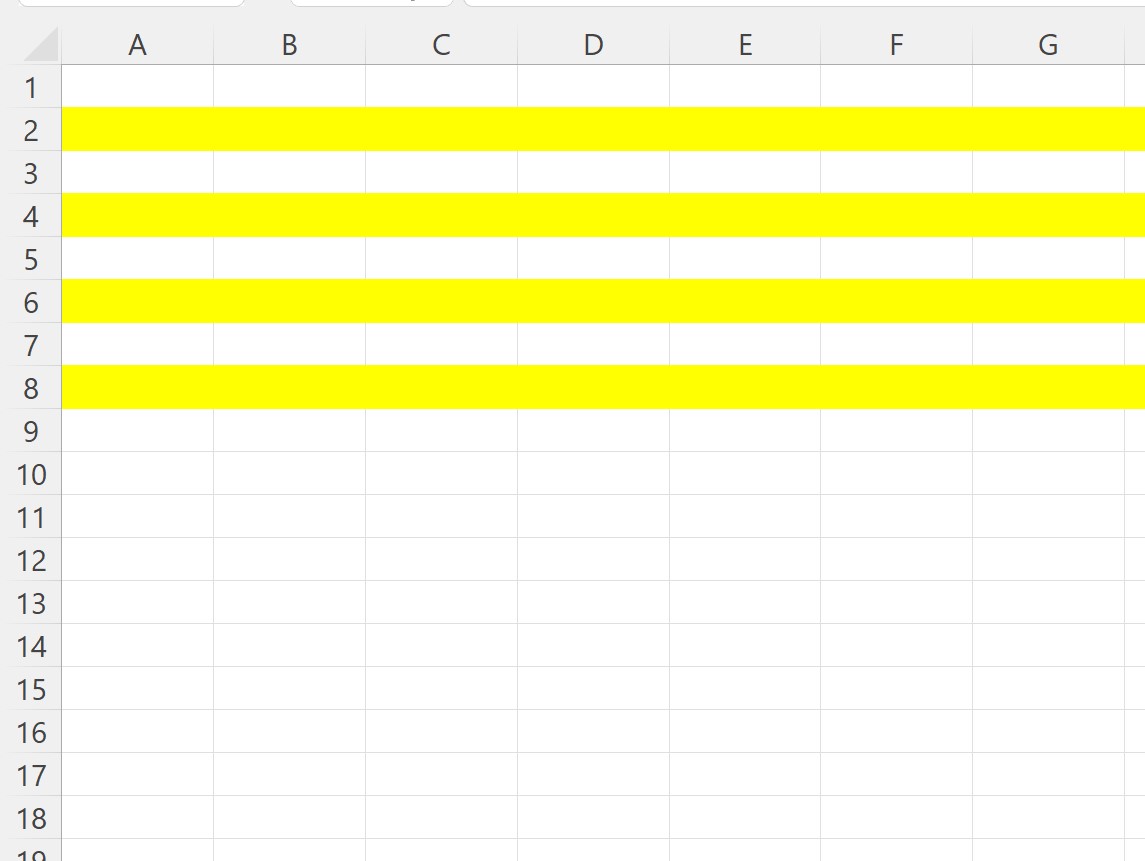
ध्यान दें कि पंक्तियाँ 2, 4, 6, और 8 सभी हाइलाइट हैं और अन्य सभी पंक्तियाँ बरकरार हैं।
नोट : प्रत्येक उदाहरण में, हम हाइलाइट रंग के रूप में पीले (vbYellow) का उपयोग करना चुनते हैं, लेकिन आप एक अलग रंग चुन सकते हैं जैसे vbRed, vbGreen, vbBlue, आदि।
अतिरिक्त संसाधन
निम्नलिखित ट्यूटोरियल बताते हैं कि वीबीए में अन्य सामान्य कार्य कैसे करें:
वीबीए: कोशिकाओं को हाइलाइट कैसे करें
वीबीए: कोशिकाओं पर सशर्त स्वरूपण कैसे लागू करें
वीबीए: डुप्लिकेट मानों पर सशर्त स्वरूपण कैसे लागू करें